Centos 部署Oracle 11g
- 部署Oracle 11g
- 准备工作
- 服务器信息
- oracle安装包
- 服务器准备oracle环境
- 安装Oracle
- 静默方式配置监听
- 以静默方式建立新库及实例
部署Oracle 11g
在SpringMVC模式下开发web项目,必然会使用到关系型数据库来存储数据,目前使用比较多的关系型数据库有Oracle,Mysql,PostgreSQL,SQlServer等,使用的远程服务器系统一般都是centos,接下来就说一下如果在centos服务器上安装部署Oracle数据库
准备工作
服务器信息
目前我准备的服务器信息如下:
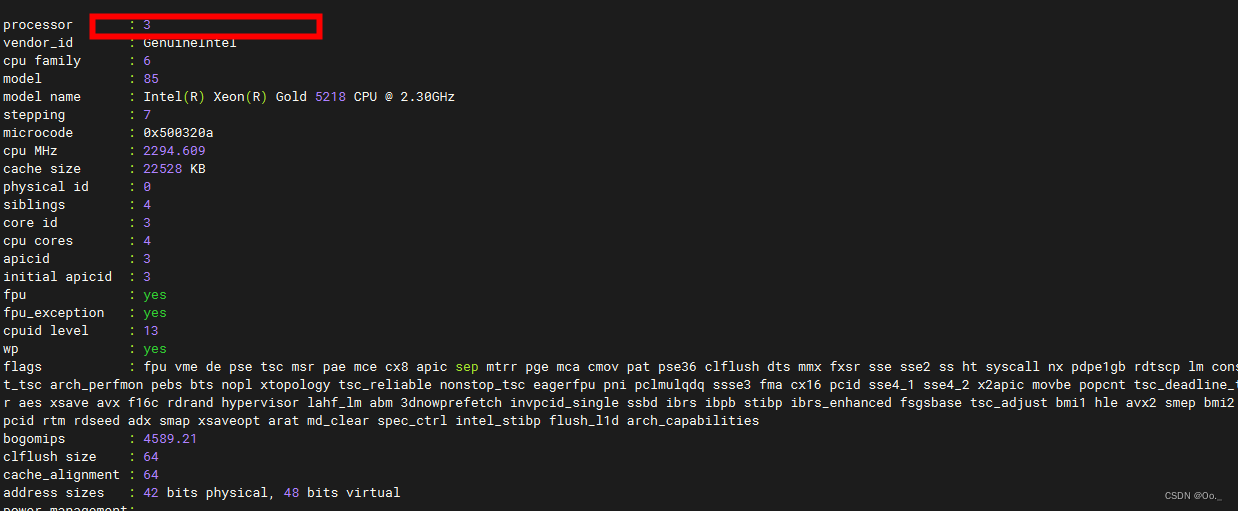

oracle安装包
打开Oracle中文官网下载Oracle11g:www.oracle.cn
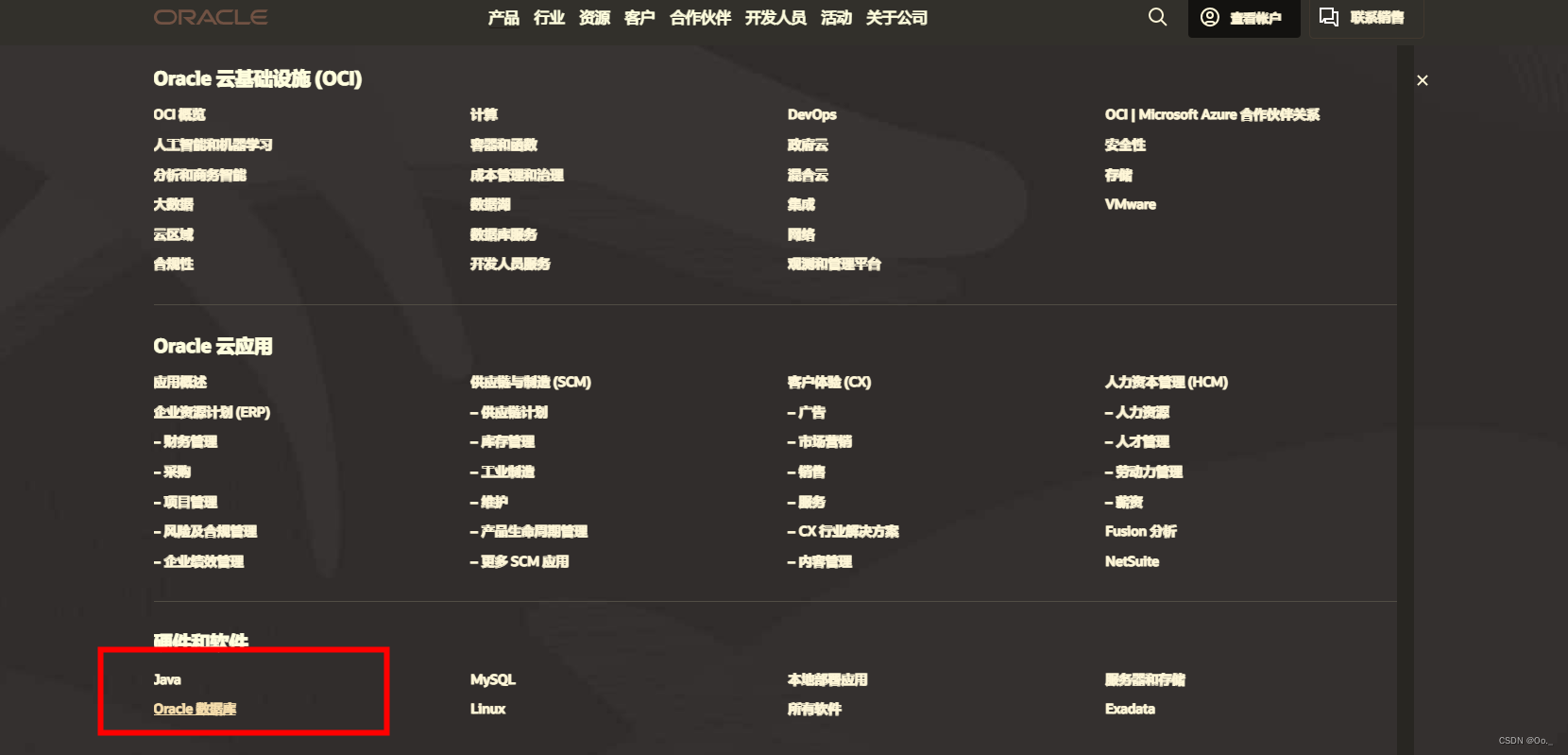
linux_11gR2_database_1of2.zip、linux_11gR2_database_2of2.zip。这个可以去网上找安装包,其他版本安装方式应该也是一样的
服务器准备oracle环境
1、修改hostname
hostnamectl set-name oracle206
修改之后,验证修改结果
hostanme

2、修改host文件
vim /etc/hosts
在文件后面加
IP 对应的hostname
修改之后的效果

3、关闭防火墙或开发防火墙端口
systemctl stop firewalld
systemctl disable firewalld
上面的是关闭防火墙,去掉开机启动防火墙
4、安装oracle所需软件包
查看Oracle安装文档中列出的Package Requirements可以查看在不同平台上需要的软件包。
binutils-2.23.52.0.1-12.el7.x86_64
compat-libcap1-1.10-3.el7.x86_64
gcc-4.8.2-3.el7.x86_64
gcc-c++-4.8.2-3.el7.x86_64
glibc-2.17-36.el7.i686
glibc-2.17-36.el7.x86_64
glibc-devel-2.17-36.el7.i686
glibc-devel-2.17-36.el7.x86_64
ksh
libaio-0.3.109-9.el7.i686
libaio-0.3.109-9.el7.x86_64
libaio-devel-0.3.109-9.el7.i686
libaio-devel-0.3.109-9.el7.x86_64
libgcc-4.8.2-3.el7.i686
libgcc-4.8.2-3.el7.x86_64
libstdc++-4.8.2-3.el7.i686
libstdc++-4.8.2-3.el7.x86_64
libstdc++-devel-4.8.2-3.el7.i686
libstdc++-devel-4.8.2-3.el7.x86_64
libXi-1.7.2-1.el7.i686
libXi-1.7.2-1.el7.x86_64
libXtst-1.2.2-1.el7.i686
libXtst-1.2.2-1.el7.x86_64
make-3.82-19.el7.x86_64
sysstat-10.1.5-1.el7.x86_64
Oracle ODBC Drivers
unixODBC-2.3.1-6.el7.x86_64 or later
unixODBC-2.3.1-6.el7.i686 or later
unixODBC-devel-2.3.1-6.el7.x86_64 or later
unixODBC-devel-2.3.1-6.el7.i686 or later
安装上面的软件安装包
yum install ...
5、创建用户及用户组
groupadd orainstall
groupadd ora
useradd -g orainstall,ora oracle
passwd oracle
完成oracle用户的创建
6、修改kernel内核
vim /etc/sysctl.conf
修改内容如下:
#配置文件内加入 修改以下参数。如果没有可以自己添加,如果默认值比参考值大,则不需要修改。
#这个内核参数用于设置系统范围内共享内存段的最大数量。该参数的默认值是 4096 。通常不需要更改。
kernel.shmmni = 8192
#该参数定义了共享内存段的最大尺寸(以字节为单位)。缺省为32M,对于oracle来说,该缺省值太低了,通常将其设置为2G。可根据实际情况来
kernel.shmmax = 4294967296
#该参数表示系统一次可以使用的共享内存总量(以页为单位)。缺省值就是2097152,通常不需要修改。
kernel.shmall = 2097152
kernel.sem = 250 32000 100 128
fs.aio-max-nr = 1048576
#设置最大打开文件数
fs.file-max = 65536
#可使用的IPv4端口范围
net.ipv4.ip_local_port_range = 9000 65500
net.core.rmem_default = 262144
net.core.rmem_max = 4194304
net.core.wmem_default = 262144
net.core.wmem_max = 1048586
保存后,执行下面命令,使其生效
sysctl -p
修改资源限制
vim /etc/security/limits.conf
修改内容如下:
#配置文件下方加入
oracle soft nproc 2047
oracle hard nproc 16384
oracle soft nofile 1024
oracle hard nofile 65536
oracle soft stack 10240
vim /etc/pam.d/login
修改内容如下:
#加入以下语句:
#注意:根据最后一条session规则的注释,应该加在最后一条规则之前
session required /lib64/security/pam_limits.so
session required pam_limits.so
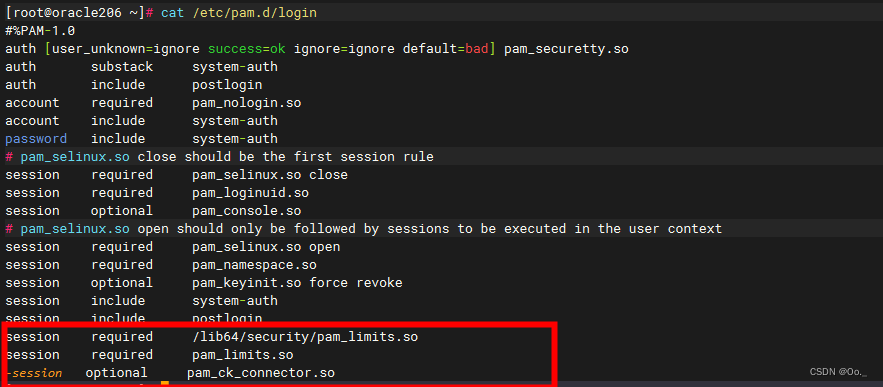
7、创建目录并赋予目录用户权限
#创建安装目录,并赋予用户与用户组
#oracle目录 安装目录
#oradata 数据存储目录
#inventory 清单目录
#fast_recovery_area 恢复目录
注意:目录最好不要健在oracle用户目录下,会被警告,因为要用oracle用户安装
建目录:
mkdir -p /data/oracle/product/11.2.0 /data/oracle/oradata /data/oracle/inventory /data/oracle/fast_recovery_area
赋oracle用户权限
chown -R oracle:orainstall /data/oracle
chmod -R 775 /data/oracle
8、配置oracle环境变量
vim /etc/profile
在文件末尾处添加以下内容:
#在末尾增加以下内容
if [ $USER = "oracle" ]; then
if [ $SHELL = "/bin/sh" ]; then
ulimit -p 16384
ulimit -n 65536
else
ulimit -u 16384 -n 65536
fi
fi
使其生效
source /etc/profile
安装Oracle
上传文件oracle安装包文件至/home/oracle 目录,解压目标文件
unzip linux_11gR2_database_1of2.zip
unzip linux_11gR2_database_2of2.zip
1、设置Oracle用户环境变量
su - oracle
vim .bash_profile
修改成以下内容:
export ORACLE_BASE=/data/oracle
export ORACLE_HOME=$ORACLE_BASE/product/11.2.0/db_1
export ORACLE_SID=orcl
export ORACLE_OWNER=oracle206
export NLS_LANG=american_america.AL32UTF8
PATH=$PATH:$HOME/.local/bin:$HOME/bin:$ORACLE_HOME/lib:$ORACLE_HOME/bin
export PATH
使其生效
source .bash_profile
2、准备oracle安装应答模板文件db_install.rsp文件
cp response/* /data/oracle/response/
cd /data/oracle/response/
chmod 755 ./*.rsp
vim db_install.rsp
修改以下的值:
oracle.install.option=INSTALL_DB_SWONLY
#填当前的设置hostname
ORACLE_HOSTNAME=oracle206
#用户分组
UNIX_GROUP_NAME=orainstall
INVENTORY_LOCATION=/data/oracle/oraInventory
SELECTED_LANGUAGES=en,zh_CN
ORACLE_HOME=/data/oracle/product/11.2.0/db_1
ORACLE_BASE=/data/oracle
oracle.install.db.InstallEdition=EE
oracle.install.db.isCustomInstall=false
oracle.install.db.DBA_GROUP=dba
oracle.install.db.OPER_GROUP=dba
oracle.install.db.config.starterdb.globalDBName=orcl
oracle.install.db.config.starterdb.SID=orcl
oracle.install.db.config.starterdb.characterSet=AL32UTF8
oracle.install.db.config.starterdb.memoryOption=true
oracle.install.db.config.starterdb.memoryLimit=4096
DECLINE_SECURITY_UPDATES=true
3、切换至文件解压目录、执行安装,用户还是oracle
cd ~/database
./runInstaller -silent -ignorePrereq -responseFile /data/oracle/response/db_install.rsp
/home/database是安装包解压后的路径,此处根据安装包解压所在位置做修改,因人而异。
runInstaller 是主要安装脚本
-silent 静默模式
-force 强制安装
-ignorePrereq忽略warning直接安装。
-responseFile读取安装应答文件。
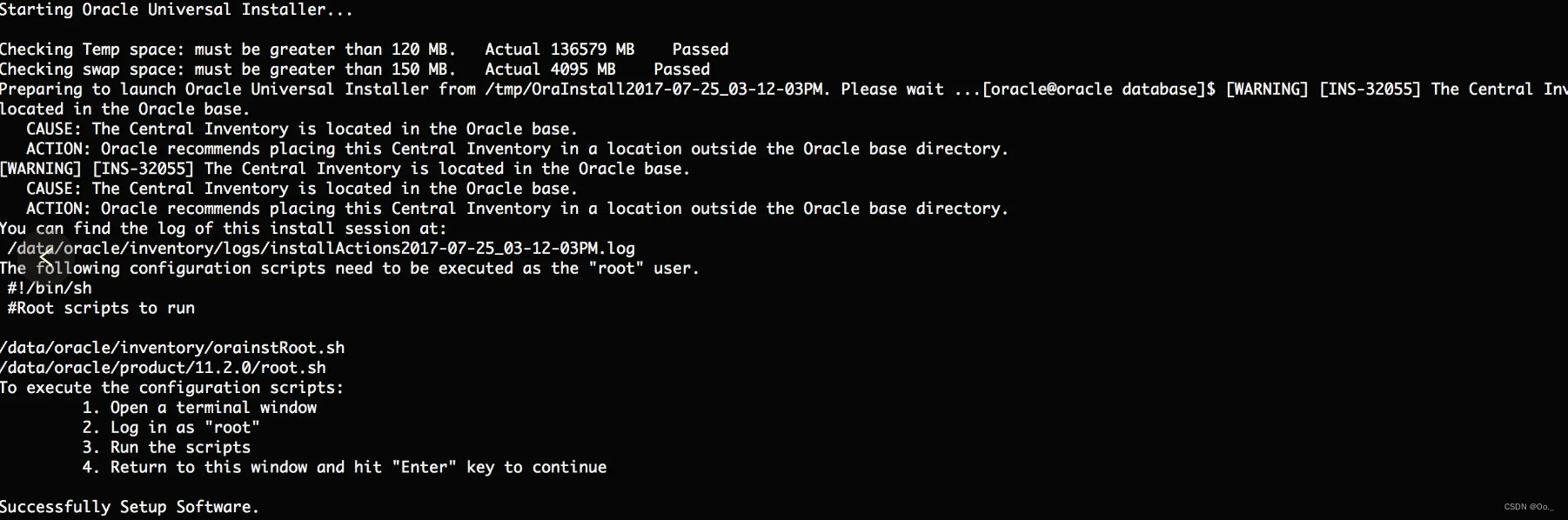
根据提示内容,切换root用户执行以下语句
/data/oracle/product/11.2.0/db_1/root.sh
静默方式配置监听
netca /silent /responseFile /data/oracle/response/netca.rsp
修改内容如下:
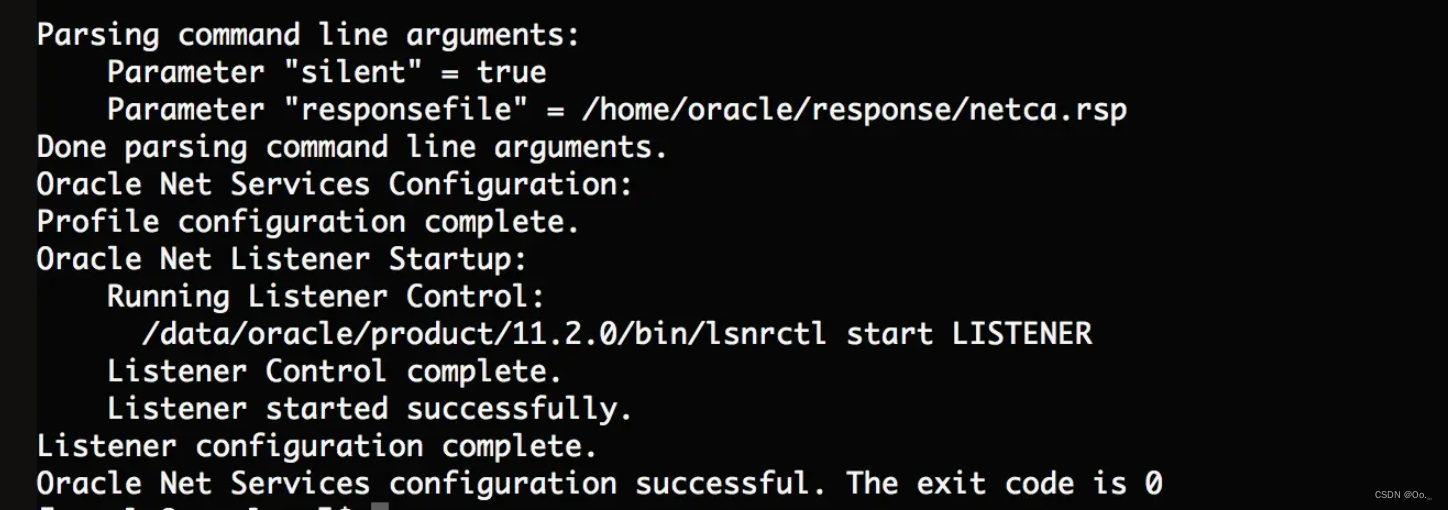
成功运行后,在/data/oracle/product/11.2.0/db_1/network/admin/中生成listener.ora和sqlnet.ora
通过netstat命令可以查看1521端口正在监听
netstat -an|grep 1521

以上就安装完成了
以静默方式建立新库及实例
修改文件dbca.rsp
vim /data/oracle/response/dbca.rsp
内容如下:
RESPONSEFILE_VERSION = "11.2.0"
OPERATION_TYPE = "createDatabase"
[CREATEDATABASE]
GDBNAME= "orcl"
SID ="orcl"
SYSPASSWORD="123456"
SYSTEMPASSWORD="123456"
SYSMANPASSWORD="123456"
DBSNMPPASSWORD="123456"
DATAFILEDESTINATION="/data/oracle/oradata"
RECOVERYAREADESTINATION="/data/oracle/fast_recovery_area"
CHARACTERSET="AL32UTF8"
TOTALMEMORY="6000"
TEMPLATENAME="/data/oracle/product/11.2.0/db_1/assistants/dbca/templates/General_Purpose.dbc"
进行静默配置
dbca -silent -responseFile /data/oracle/response/dbca.rsp
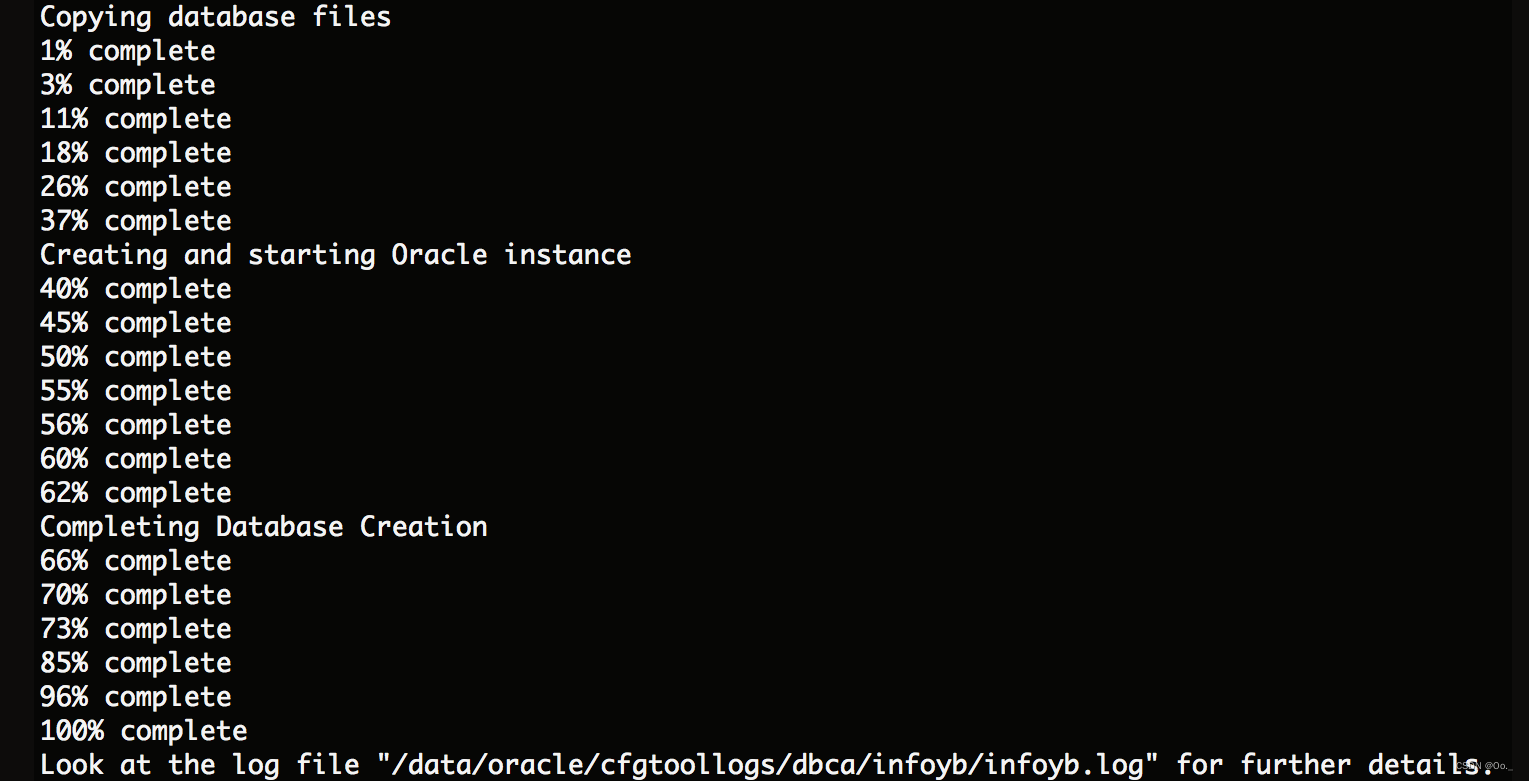
查看监听状态:
lsnrctl status
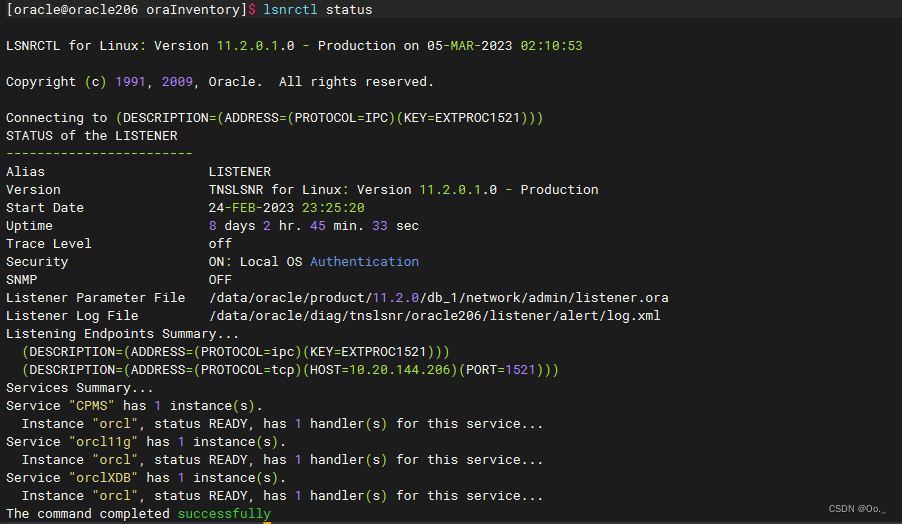
登陆查看实例状态:
sqlplus / as sysdba
#select status from v$instance;
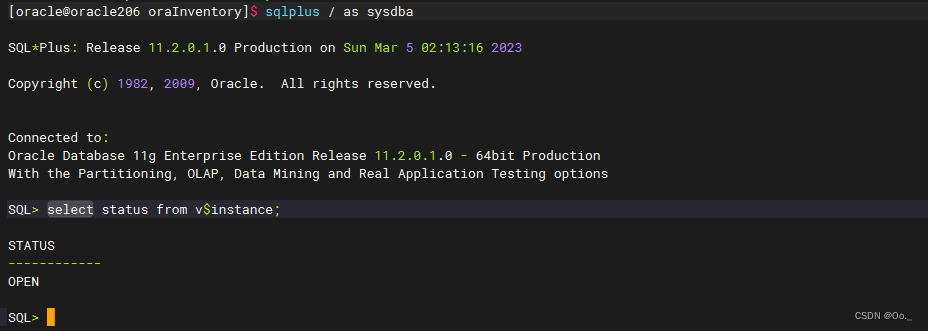 接下来建表和用户就可以了。
接下来建表和用户就可以了。
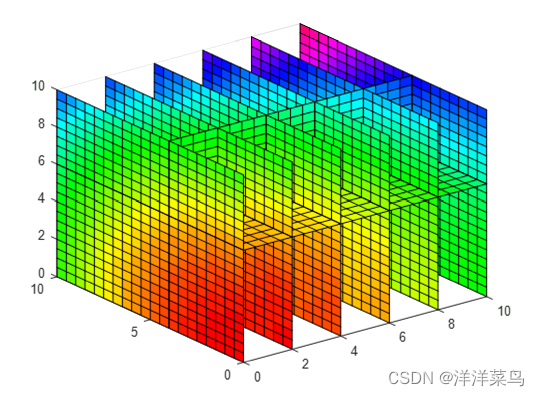

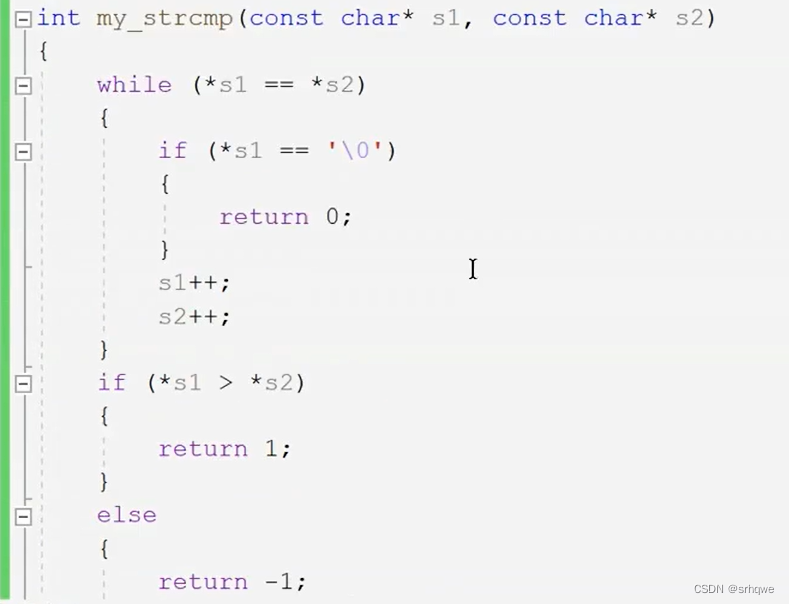


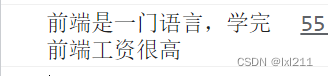
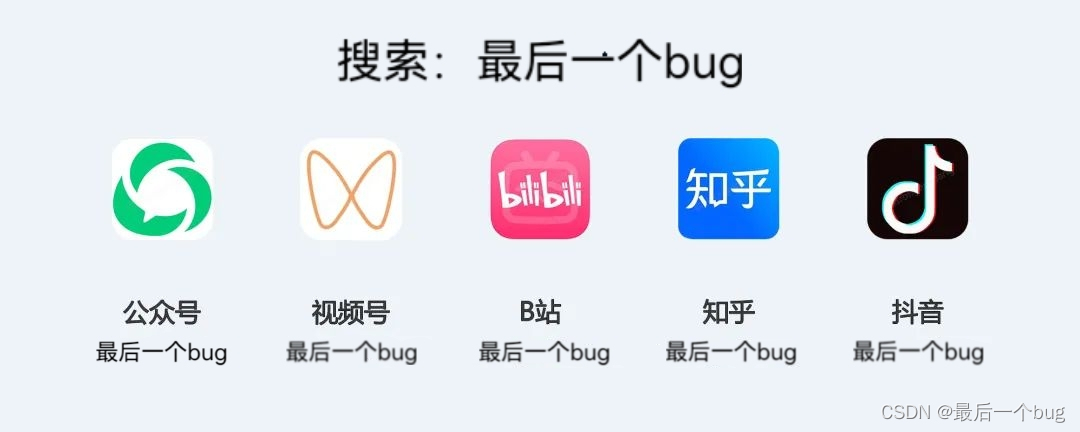
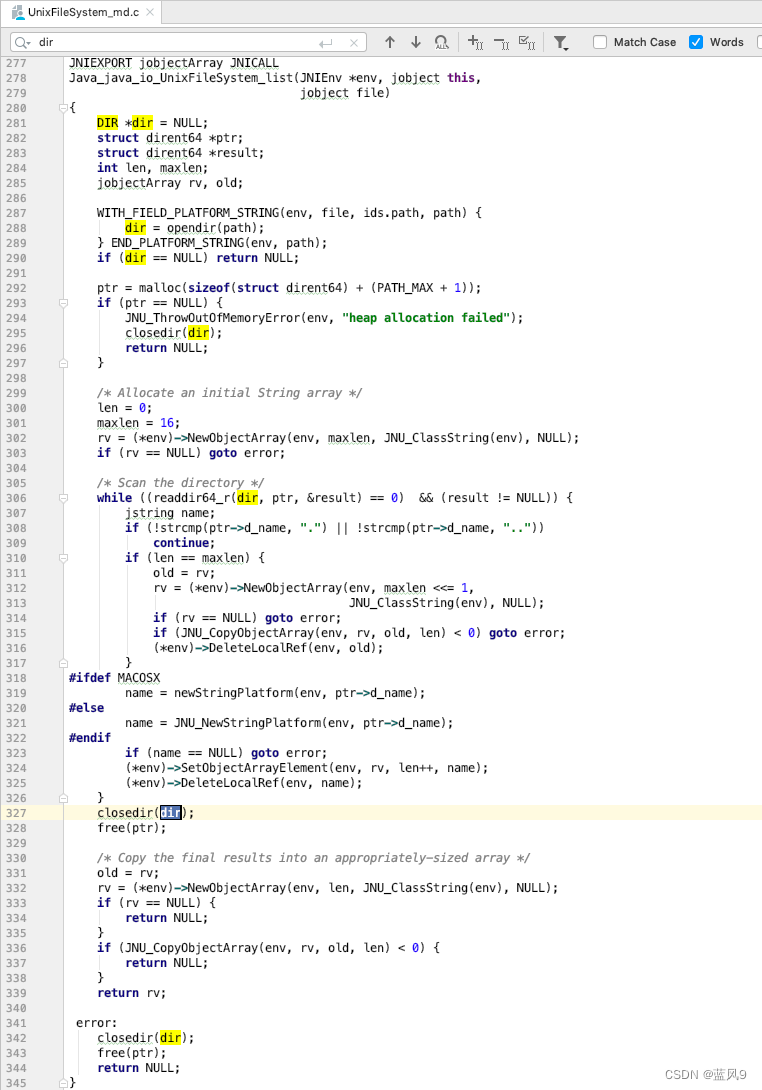
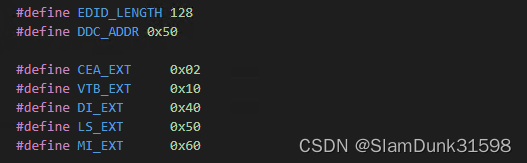
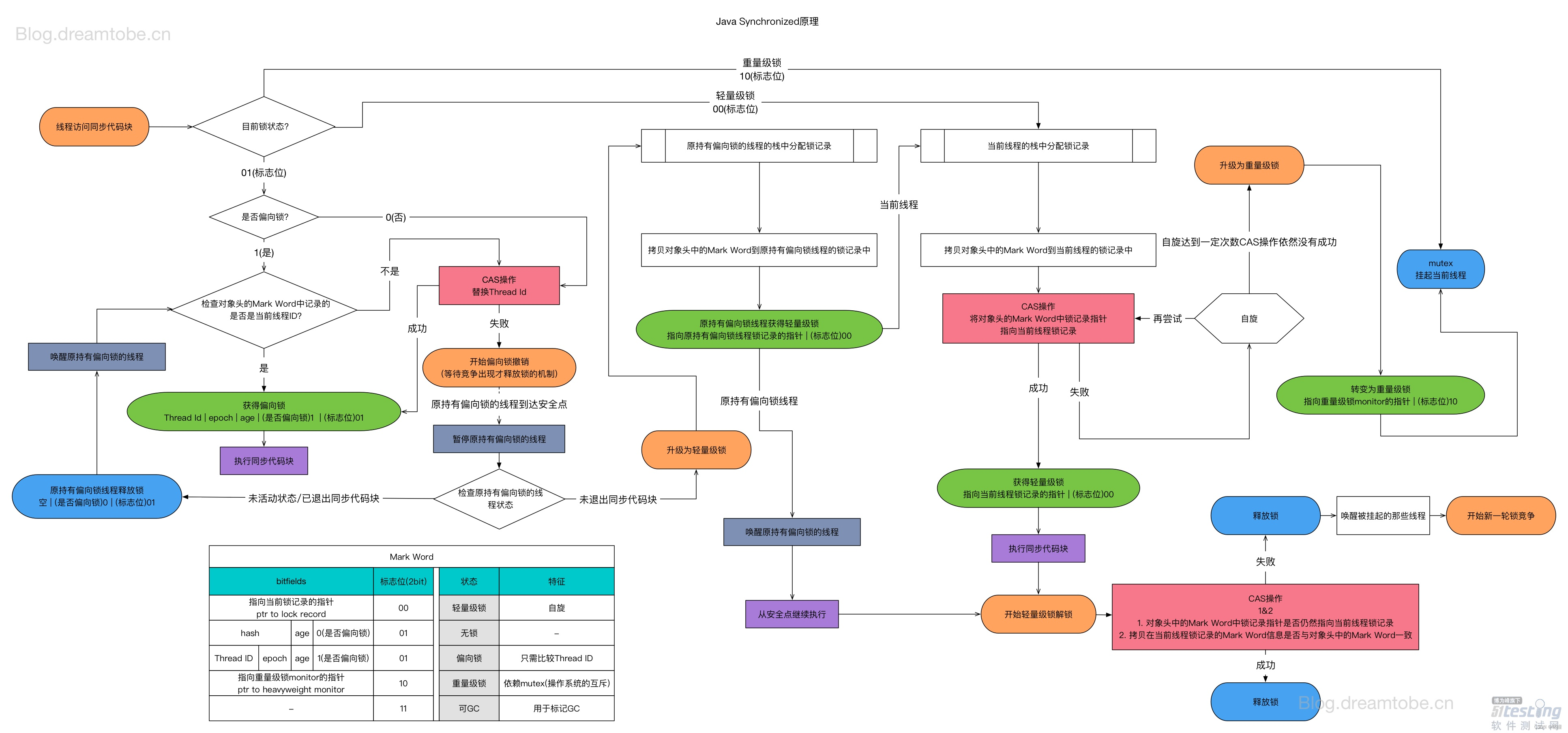
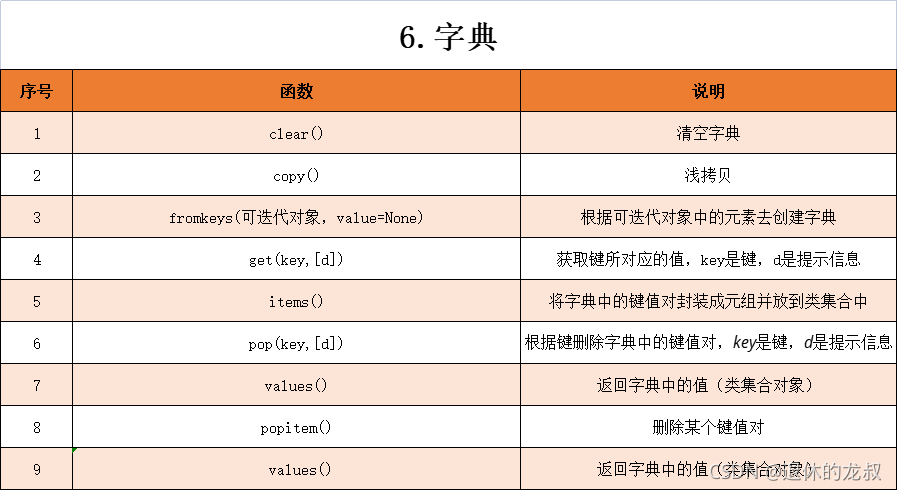





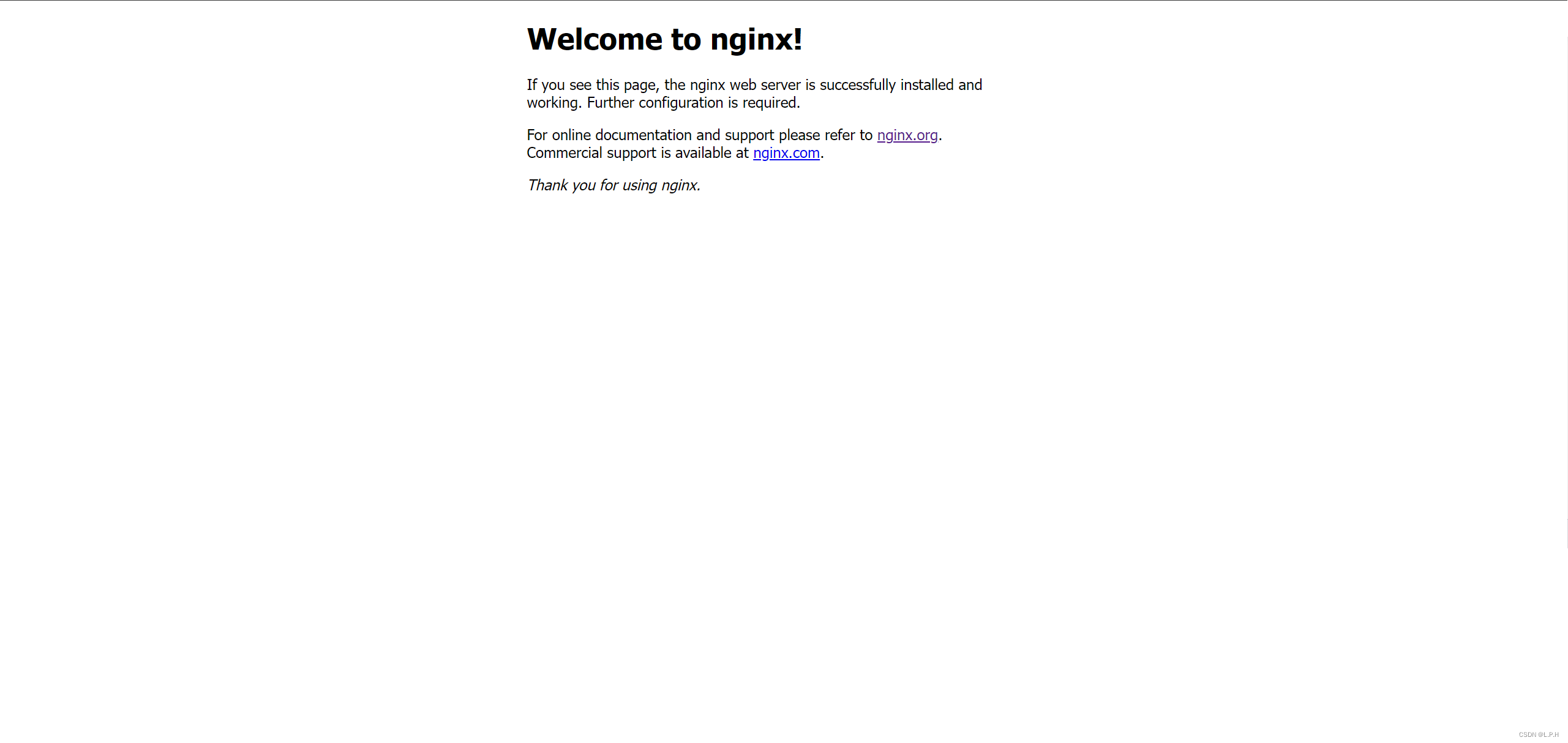

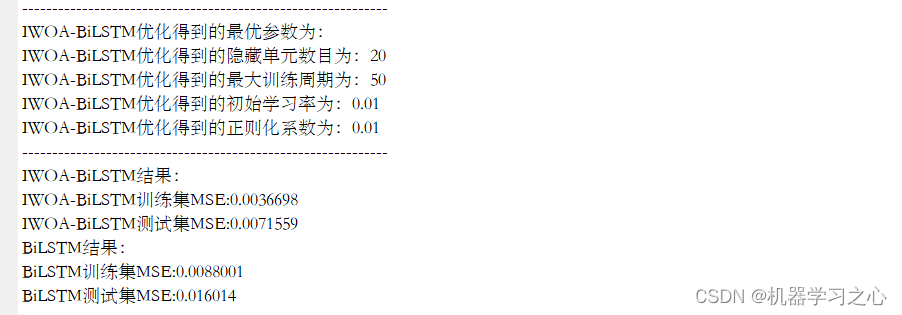
![[1.3_3]计算机系统概述——系统调用](https://img-blog.csdnimg.cn/img_convert/caf7058e90fe1b17e2978a4d6c45ec83.png)